1. Übersicht
In diesem Lab richten Sie den GitHub-Actions-Workflow ein und integrieren ihn in Gemini, um die Schritte zur Codeüberprüfung zu automatisieren.

Lerninhalte
In diesem Lab lernen Sie Folgendes:
- So fügen Sie in GitHub Schritte zur Automatisierung der GenAI-Codeüberprüfung hinzu
- devai-CLI lokal ausführen, um Codeüberprüfungen zu automatisieren
Vorbereitung
- Für dieses Lab wird davon ausgegangen, dass Sie mit der Cloud Console und Cloud Shell-Umgebungen vertraut sind.
2. Einrichtung und Anforderungen
Cloud-Projekt einrichten
- Melden Sie sich in der Google Cloud Console an und erstellen Sie ein neues Projekt oder verwenden Sie ein vorhandenes. Wenn Sie noch kein Gmail- oder Google Workspace-Konto haben, müssen Sie ein Konto erstellen.

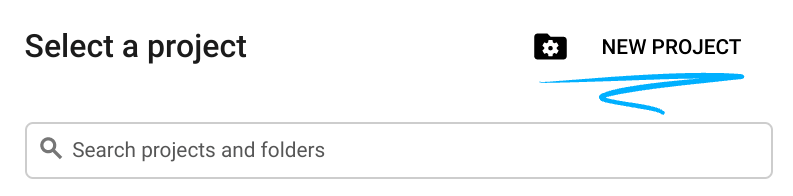

- Der Projektname ist der Anzeigename für die Teilnehmer dieses Projekts. Es ist ein Zeichenstring, der von Google APIs nicht verwendet wird. Sie können ihn jederzeit aktualisieren.
- Die Projekt-ID ist für alle Google Cloud-Projekte eindeutig und kann nach der Festlegung nicht mehr geändert werden. In der Cloud Console wird automatisch ein eindeutiger String generiert. In der Regel spielt es keine Rolle, wie er lautet. In den meisten Codelabs müssen Sie auf Ihre Projekt-ID verweisen (normalerweise als
PROJECT_IDgekennzeichnet). Wenn Ihnen die generierte ID nicht gefällt, können Sie eine andere zufällige generieren. Alternativ können Sie Ihr eigenes Konto ausprobieren und prüfen, ob es verfügbar ist. Sie kann nach diesem Schritt nicht mehr geändert werden und bleibt für die Dauer des Projekts bestehen. - Zur Information: Es gibt einen dritten Wert, die Projektnummer, die von einigen APIs verwendet wird. Weitere Informationen zu diesen drei Werten finden Sie in der Dokumentation.
- Als Nächstes müssen Sie die Abrechnung in der Cloud Console aktivieren, um Cloud-Ressourcen/-APIs verwenden zu können. Die Durchführung dieses Codelabs ist kostenlos oder kostet nur sehr wenig. Wenn Sie die Ressourcen deaktivieren möchten, um weitere Kosten nach Abschluss dieser Anleitung zu vermeiden, können Sie die von Ihnen erstellten Ressourcen oder das Projekt löschen. Neuen Google Cloud-Nutzern steht das kostenlose Testprogramm mit einem Guthaben von 300$ zur Verfügung.
Umgebung einrichten
Öffnen Sie Gemini Chat.

Sie können auch „Gemini fragen“ in die Suchleiste eingeben.

Aktivieren Sie Gemini for Google Cloud API:

Klicke auf „Start chatting“ und folge einer der Beispielfragen oder gib einen eigenen Prompt ein, um es auszuprobieren.
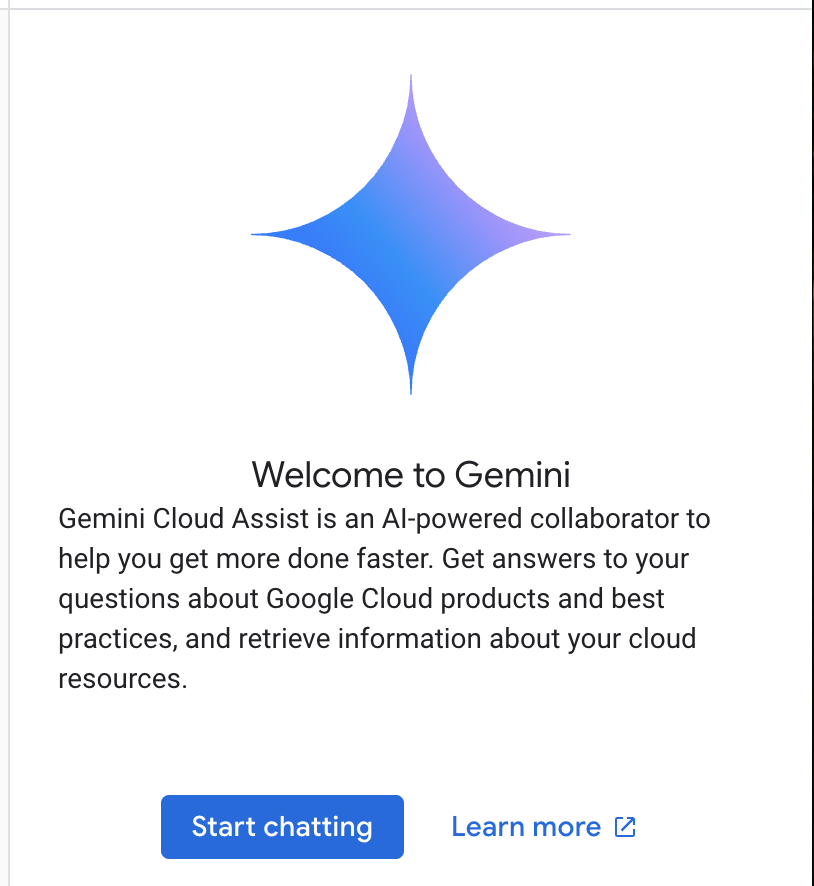
Probiere folgende Prompts aus:
- Erläutern Sie Cloud Run in fünf wichtigen Punkten.
- Sie sind Product Manager für Google Cloud Run. Erläutern Sie Cloud Run einem Studenten in fünf kurzen Punkten.
- Sie sind Produktmanager für Google Cloud Run und erklären einem zertifizierten Kubernetes-Entwickler Cloud Run in fünf kurzen Punkten.
- Sie sind Product Manager für Google Cloud Run. Erläutern Sie einem leitenden Entwickler in fünf kurzen Punkten, wann Sie Cloud Run und wann Sie GKE verwenden würden.
Weitere Informationen zum Schreiben besserer Prompts finden Sie im Leitfaden für Prompts.
So nutzt Gemini for Google Cloud Ihre Daten
Datenschutzprinzipien von Google
Google war einer der ersten Anbieter in der Branche, der eine KI-/ML-Datenschutzverpflichtung veröffentlicht hat. Diese legt fest, dass Kunden die höchste Sicherheit und Kontrolle über ihre Daten haben sollten, die in der Cloud gespeichert werden.
Von Ihnen eingereichte und empfangene Daten
Die Fragen, die Sie an Gemini stellen, einschließlich aller Eingabeinformationen oder Codes, die Sie zur Analyse oder Fertigstellung an Gemini senden, werden als Prompts bezeichnet. Die Antworten oder Code-Ergänzungen, die Sie von Gemini erhalten, werden als Antworten bezeichnet. Gemini verwendet Ihre Prompts und seine Antworten nicht als Daten zum Trainieren seines Modells.
Verschlüsselung von Prompts
Wenn Sie Prompts an Gemini senden, werden Ihre Daten während der Übertragung als Eingabe für das zugrunde liegende Modell in Gemini verschlüsselt.
Von Gemini generierte Programmdaten
Gemini wird mit Google Cloud-Code und ausgewähltem Code von Drittanbietern trainiert. Sie sind für die Sicherheit, die Tests und die Effektivität Ihres Codes verantwortlich, einschließlich aller Codevervollständigungen, -generierungen oder ‑analysen, die Gemini bietet.
3. Optionen zum Testen von Prompts
Wenn Sie vorhandene devai-Prompts ändern oder erweitern möchten, haben Sie dazu mehrere Möglichkeiten.
Vertex AI Studio ist Teil der Vertex AI-Plattform von Google Cloud und wurde speziell entwickelt, um die Entwicklung und Nutzung generativer KI-Modelle zu vereinfachen und zu beschleunigen.
Google AI Studio ist ein webbasiertes Tool zum Erstellen von Prototypen und Experimentieren mit Prompt-Engineering und der Gemini API.
- Gemini Web-App (gemini.google.com)
Die Google Gemini Web-App (gemini.google.com) ist ein webbasiertes Tool, mit dem Sie die Leistungsfähigkeit der Gemini-KI-Modelle von Google kennenlernen und nutzen können.
- Mobile Google Gemini App für Android und Google App für iOS
4. Dienstkonto erstellen
Klicken Sie zum Aktivieren von Cloud Shell auf das Symbol rechts neben der Suchleiste.

Aktivieren Sie im geöffneten Terminal die erforderlichen Dienste, um Vertex AI APIs und Gemini-Chat zu verwenden.
gcloud services enable \
aiplatform.googleapis.com \
cloudaicompanion.googleapis.com \
cloudresourcemanager.googleapis.com \
secretmanager.googleapis.com
Wenn Sie zur Autorisierung aufgefordert werden, klicken Sie auf „Autorisieren“, um fortzufahren.

Führen Sie die folgenden Befehle aus, um ein neues Dienstkonto und Schlüssel zu erstellen.
Sie verwenden dieses Dienstkonto, um API-Aufrufe an die Vertex AI Gemini API aus CICD-Pipelines zu senden.
PROJECT_ID=$(gcloud config get-value project)
SERVICE_ACCOUNT_NAME='vertex-client'
DISPLAY_NAME='Vertex Client'
KEY_FILE_NAME='vertex-client-key'
gcloud iam service-accounts create $SERVICE_ACCOUNT_NAME --display-name "$DISPLAY_NAME"
Weisen Sie Rollen zu.
gcloud projects add-iam-policy-binding $PROJECT_ID --member="serviceAccount:$SERVICE_ACCOUNT_NAME@$PROJECT_ID.iam.gserviceaccount.com" --role="roles/aiplatform.admin" --condition None
gcloud projects add-iam-policy-binding $PROJECT_ID --member="serviceAccount:$SERVICE_ACCOUNT_NAME@$PROJECT_ID.iam.gserviceaccount.com" --role="roles/secretmanager.secretAccessor" --condition None
gcloud iam service-accounts keys create $KEY_FILE_NAME.json --iam-account=$SERVICE_ACCOUNT_NAME@$PROJECT_ID.iam.gserviceaccount.com
5. GitHub-Repository in Ihrem persönlichen GitHub-Repository verzweigen
Rufen Sie https://github.com/GoogleCloudPlatform/genai-for-developers/fork auf und wählen Sie Ihre GitHub-Nutzer-ID als Inhaber aus.
Klicken Sie auf "Create fork".
6. GitHub Actions-Workflow aktivieren
Öffnen Sie das geforkte GitHub-Repository im Browser und wechseln Sie zum Tab „Actions“, um Workflows zu aktivieren.

7. Repository-Secrets hinzufügen
Erstellen Sie im abgezweigten GitHub-Repository unter „Settings / Secrets and variables / Actions“ ein Repository-Secret.
Fügen Sie ein Repository-Secret mit dem Namen „GOOGLE_API_CREDENTIALS“ hinzu.

Wechseln Sie zum Fenster/Tab „Google Cloud Shell“ und führen Sie den folgenden Befehl im Cloud Shell-Terminal aus.
cat ~/vertex-client-key.json
Kopieren Sie den Dateiinhalt und fügen Sie ihn als Wert für das Secret ein.

Fügen Sie das PROJECT_ID-Secret mit Ihrer Qwiklabs-Projekt-ID als Wert hinzu:

8. GitHub Actions-Workflow ausführen
Rufen Sie Ihr GitHub-Repository im Browser auf und führen Sie den Workflow aus.
Der Workflow ist so konfiguriert, dass er bei Bedarf ausgeführt wird.

9. Workflow-Ausgabe prüfen

Pipelinebefehle – Übersicht
GitHub Actions-Workflow-Konfiguration: devai-review.yml
Ergebnisse des Befehls „Test Coverage“:
devai review testcoverage -c ${{ github.workspace }}/sample-app/src/main/java/anthos/samples/bankofanthos/balancereader
Mit diesem devai review testcoverage-Befehl wird Code und die zugehörige Testsuite (falls verfügbar) mit dem generativen KI-Modell Gemini analysiert. Dabei wird die Testabdeckung des bereitgestellten Codes bewertet und Dateien und Methoden mit und ohne Unit-Tests identifiziert. Der Befehl nutzt dann das Modell, um eine Zusammenfassung der Abdeckung bereitzustellen, einschließlich Messwerten wie Linien und abgedeckten Ästen/Bedingungen. Basierend auf der Analyse werden Empfehlungen zur Verbesserung der Testabdeckung gegeben, bestimmte Tests werden vorgeschlagen und allgemeine Ratschläge zu Best Practices für Tests werden angeboten. Schließlich wird die Antwort des Gemini-Modells ausgegeben, die Details wie Dateien ohne Abdeckung und Vorschläge zur Verbesserung vorhandener Tests enthält.

Ergebnisse des Befehls „code review“:
devai review code -c ${{ github.workspace }}/sample-app/src/main/java/anthos/samples/bankofanthos/balancereader
Mit dem Befehl devai review code wird ein Code-Snippet mithilfe eines generativen KI-Modells umfassend geprüft. Sie nimmt den zu prüfenden Code als Eingabe (Kontext) und eine Ausgabeformatvorgabe (Ausgabe) an. Dabei wird ein Large Language Model verwendet, um den Code auf Korrektheit, Effizienz, Wartbarkeit, Sicherheit und Einhaltung von Best Practices zu analysieren. Der Befehl erstellt einen detaillierten Prompt, der Gemini anweist, wie die Überprüfung durchgeführt werden soll, und sendet ihn dann an das Modell, um den bereitgestellten Code zu bewerten. Schließlich wird die Antwort von Gemini verarbeitet und je nach Nutzereinstellung in Markdown, JSON oder einer Tabelle formatiert. Die Überprüfungsergebnisse werden dann ausgegeben.

Ergebnisse des Befehls zur Compliance-Überprüfung:
devai review compliance -c ${{ github.workspace }}/sample-app/k8s --config ${{ github.workspace }}/devai-cli/gemini/styleguide.md
Mit dem Befehl devai review compliance wird Code anhand einer Reihe von Best Practices analysiert, in der Regel für Kubernetes-Konfigurationen. Dabei wird ein Gemini-Modell verwendet, um den bereitgestellten Code (context) zu prüfen und mit den in einer separaten Konfigurationsdatei (config) definierten Standards zu vergleichen. Mit dem Befehl wird das Gemini-Modell angewiesen, als Kubernetes-Experte zu agieren und einen Compliance-Bericht bereitzustellen. Die Ergebnisse werden dann in einer kurzen Erklärung mit Schwerpunkt auf Codebeispielen formatiert, die zeigen, wie sich die erkannten Probleme beheben lassen. Schließlich gibt der Befehl die Ausgabe der Compliance-Prüfung von Gemini in der Console aus. So können Nutzer ihren Code ganz einfach auf Einhaltung der Anforderungen prüfen.

10. Repository klonen
Kehren Sie zum Cloud Shell-Terminal zurück und klonen Sie das Repository.
Ersetzen Sie YOUR-GITHUB-USERID durch Ihre GitHub-Nutzer-ID, bevor Sie die Befehle ausführen.
git clone https://github.com/YOUR-GITHUB-USERID/genai-for-developers.git
Wechseln Sie den Ordner und öffnen Sie die Workflowdatei im Cloud Shell-Editor.
cd genai-for-developers
cloudshell edit .github/workflows/devai-review.yml
Warten Sie, bis die Konfigurationsdatei in der IDE angezeigt wird.
11. Code mit Gemini Code Assist erklären
Klicken Sie mit der rechten Maustaste auf eine beliebige Stelle in der Datei devai-review.yml und wählen Sie Gemini Code Assist > Explain aus.

Erklärung zur Überprüfung:

12. DevAI CLI Development
In diesem Abschnitt nehmen Sie Änderungen an devai cli vor.
Richten Sie zuerst eine Python-virtuelle Umgebung ein, installieren Sie die erforderlichen Komponenten und führen Sie den Beispielbefehl aus.
cd ~/genai-for-developers/devai-cli
python3 -m venv venv
. venv/bin/activate
pip3 install -r src/requirements.txt
pip3 install --editable ./src
devai echo
Legen Sie die erforderlichen Umgebungsvariablen fest.
export PROJECT_ID=$(gcloud config get-value project)
export LOCATION=us-central1
Führen Sie den Befehl „code review“ aus, um zu prüfen, ob alles richtig funktioniert:
devai review code -c ~/genai-for-developers/sample-app/src/main/java/anthos/samples/bankofanthos/balancereader > code-review.md
cloudshell edit code-review.md
Prüfen Sie die Ergebnisse mithilfe der Markdown-Vorschau im Cloud Shell-Editor.
Verwenden Sie die Befehlspalette und wählen Sie „Markdown: Open Preview“ aus.



13. devai-Befehlszeilenbefehle
Befehl zum Überprüfen der Testabdeckung
devai review testcoverage -c ~/genai-for-developers/sample-app/src > testcoverage.md
cloudshell edit testcoverage.md
Befehl zur Überprüfung auf Einhaltung der Richtlinie
devai review compliance --context ~/genai-for-developers/sample-app/k8s --config ~/genai-for-developers/devai-cli/.gemini/styleguide.md > k8s-review.md
cloudshell edit k8s-review.md
Befehl für Leistungsüberprüfung
devai review performance -c ~/genai-for-developers/sample-app/src/main/java > performance-review.md
cloudshell edit performance-review.md
Befehl für die Sicherheitsüberprüfung
devai review security -c ~/genai-for-developers/sample-app/src/main/java > security-review.md
cloudshell edit security-review.md
Befehle zur Überprüfung von Blockierungen
devai review blockers -c ~/genai-for-developers/sample-app/pom.xml
devai review blockers -c ~/genai-for-developers/sample-app/setup.md
Bild-/Diagrammüberprüfung und -zusammenfassung
Eingabediagramm[~/genai-for-developers/images/extension-diagram.png]:

Befehl überprüfen:
devai review image \
-f ~/genai-for-developers/images/extension-diagram.png \
-p "Review and summarize this diagram" > image-review.md
cloudshell edit image-review.md
Ausgabe:
The diagram outlines a process for conducting local code reviews using a VS Code extension or CLI, leveraging Google Cloud's Vertex AI (Gemini Pro) for generating review prompts.
**Process Flow:**
1. **Code Style Check:** Developers initiate the process by checking their code for adherence to pre-defined style guidelines.
2. **Prompt Generation:** The VS Code extension/CLI sends the code to Vertex AI (Gemini Pro) on Google Cloud.
3. **Vertex AI Review:** Vertex AI analyzes the code and generates relevant review prompts.
4. **Local Review:** The prompts are sent back to the developer's IDE for their consideration.
5. **Optional Actions:** Developers can optionally:
- Create new JIRA issues directly from the IDE based on the review prompts.
- Generate new issues in a GitLab repository.
**Key Components:**
* **VS Code Extension/CLI:** Tools facilitating the interaction with Vertex AI and potential integrations with JIRA and GitLab.
* **Vertex AI (Gemini Pro):** Google Cloud's generative AI service responsible for understanding the code and generating meaningful review prompts.
* **Google Cloud Secret Manager:** Securely stores API keys and access tokens required to authenticate and interact with Google Cloud services.
* **JIRA/GitLab (Optional):** Issue tracking and project management tools that can be integrated for a streamlined workflow.
**Benefits:**
* **Automated Review Assistance:** Leveraging AI to generate review prompts saves time and improves the consistency and quality of code reviews.
* **Local Development:** The process empowers developers to conduct reviews locally within their familiar IDE.
* **Integration Options:** The flexibility to integrate with project management tools like JIRA and GitLab streamlines workflow and issue tracking.
Bilddifferenzanalyse
devai review imgdiff \
-c ~/genai-for-developers/images/devai-api.png \
-t ~/genai-for-developers/images/devai-api-slack.png > image-diff-review.md
cloudshell edit image-diff-review.md
Ausgabe:
The following UI elements are missing in the "AFTER UPGRADE STATE" image compared to the "BEFORE UPGRADE STATE" image: 1. **Slack:** The entire Slack element, including the icon, "Team channel" label, and the arrow indicating interaction, is absent in the AFTER UPGRADE image. 2. **Storage Bucket:** The "Storage Bucket" element with its icon and "PDFs" label is missing in the AFTER UPGRADE image. 3. **"GenAI Agents" label in Vertex AI block:** The BEFORE UPGRADE image has "Vertex AI Agents" and "GenAI Agent" labels within the Vertex AI block, while the AFTER UPGRADE image only has "Vertex AI." 4. **"Open JIRA Issue" and "Team Project" labels:** In the BEFORE UPGRADE image, these labels are connected to the JIRA block with an arrow. These are missing in the AFTER UPGRADE image. **Decision Explanation:** The analysis is based on a direct visual comparison of the two provided images, noting the presence and absence of specific UI elements and their associated labels. The elements listed above are present in the BEFORE UPGRADE image but absent in the AFTER UPGRADE image.
Analyse von Videodateien:
devai review video \
-f "/tmp/video.mp4" \
-p "Review user journey video and create unit tests using jest framework"
Befehl zum Generieren von Dokumenten
devai document readme -c ~/genai-for-developers/sample-app/src/main/
Ausgabe:
# Bank of Anthos - Balance Reader Service ## Description The Balance Reader service is a component of the Bank of Anthos sample application. It provides a REST endpoint for retrieving the current balance of a user account. This service demonstrates key concepts for building microservices with Spring Boot and deploying them to a Kubernetes cluster. ## Features ...
Im Cloud Shell-Editor sind folgende devai-Befehle verfügbar:
cloudshell edit ~/genai-for-developers/devai-cli/README.md
Sie können sich auch die Datei README.md im GitHub-Repository ansehen.
14. Glückwunsch!
Herzlichen Glückwunsch, Sie haben das Codelab abgeschlossen.
Behandelte Themen:
- Schritte zur Automatisierung der GenAI-Codeüberprüfung in GitHub hinzufügen
- devai-CLI lokal ausführen
Nächste Schritte:
- Weitere praktische Übungen folgen!
Bereinigen
Damit Ihrem Google Cloud-Konto die in dieser Anleitung verwendeten Ressourcen nicht in Rechnung gestellt werden, können Sie entweder das Projekt löschen, das die Ressourcen enthält, oder das Projekt beibehalten und die einzelnen Ressourcen löschen.
Projekt löschen
Am einfachsten vermeiden Sie weitere Kosten durch Löschen des für die Anleitung erstellten Projekts.
© 2024 Google LLC. Alle Rechte vorbehalten. Google und das Google-Logo sind Marken von Google LLC. Alle anderen Unternehmens- und Produktnamen können Marken der jeweils mit ihnen verbundenen Unternehmen sein.

